今日要介紹輕量化應用伺服器(Simple Application Server;SAS)轉移到ECS上,SAS提供簡易的方式去使用雲端資源,前面幾天有介紹了許多雲端服務應用,要是讀者只想要簡單創建使用服務不想花費太多時間(時間就是金錢阿!) 去學習Server服務建置,或者想快速進行功能驗證,可以使用阿里雲的SAS服務,相對於阿里雲上既有的雲伺服器(Elastic Compute Service;ECS)所需花費建置時間長,會建議功能驗證或是流量不大的企業官網可採用SAS進行建置,假如使用一段時間後網站瀏覽量增大就需要更多雲端服務,例如:負載平衡、彈性伸縮、網站和資料庫分離等更進階的使用方式,可考慮轉移到ECS上使用,以下會介紹SAS和ECS如何快速搭建Wordpress網站的差別
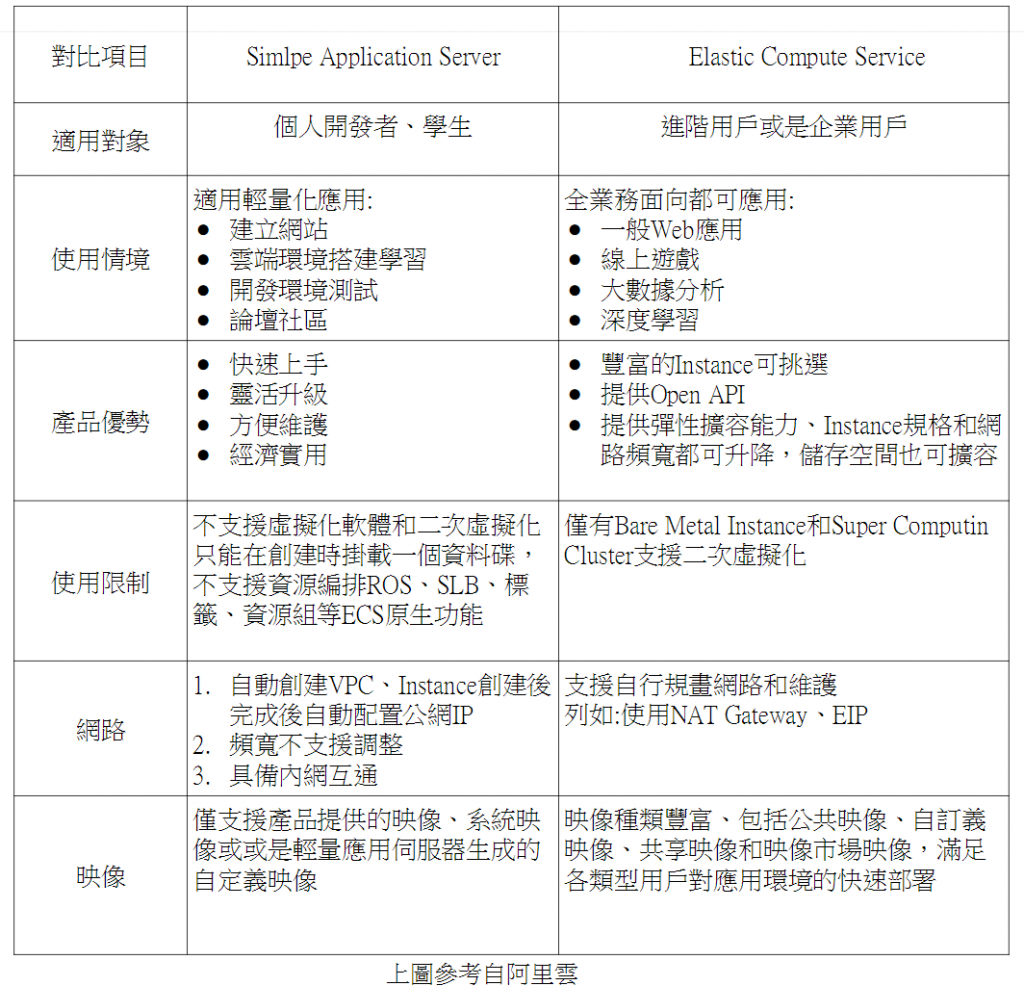
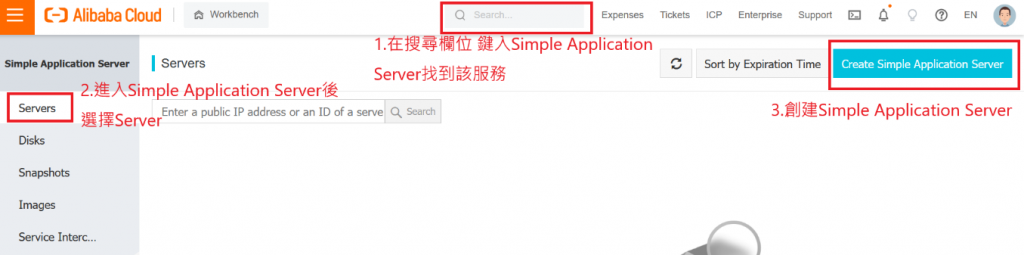
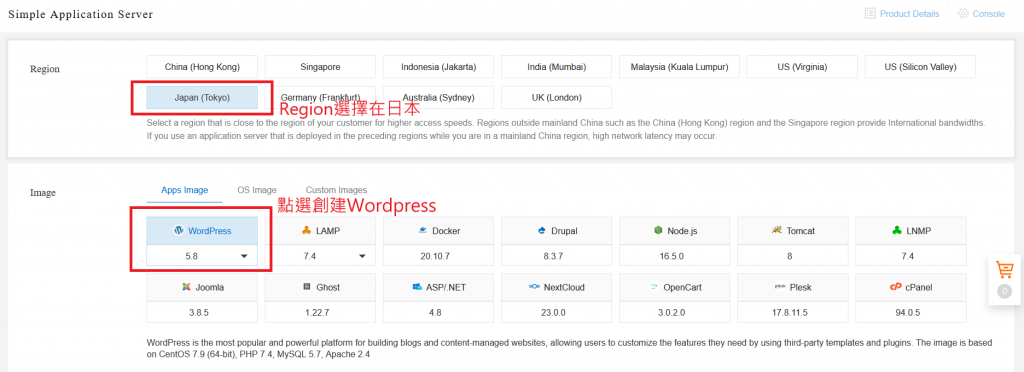
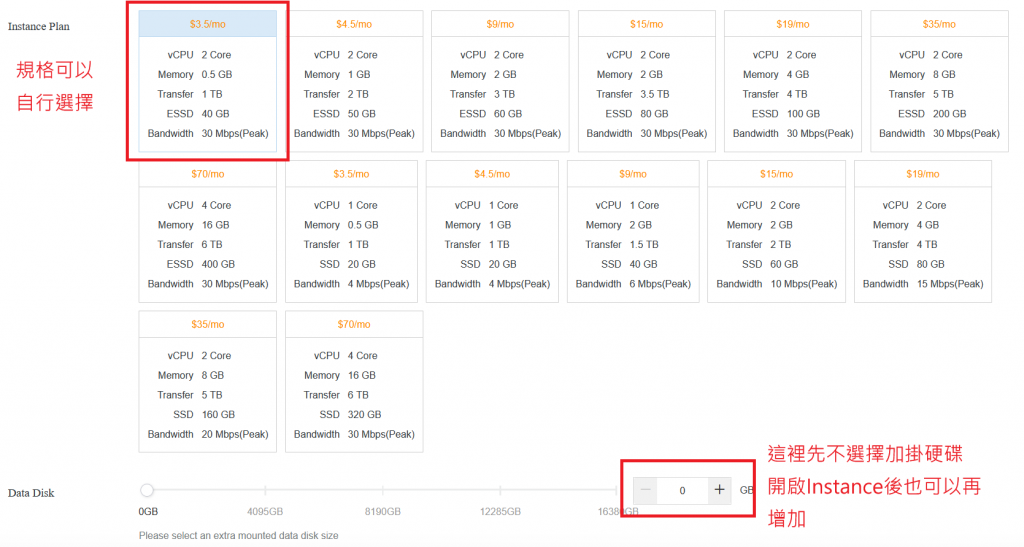
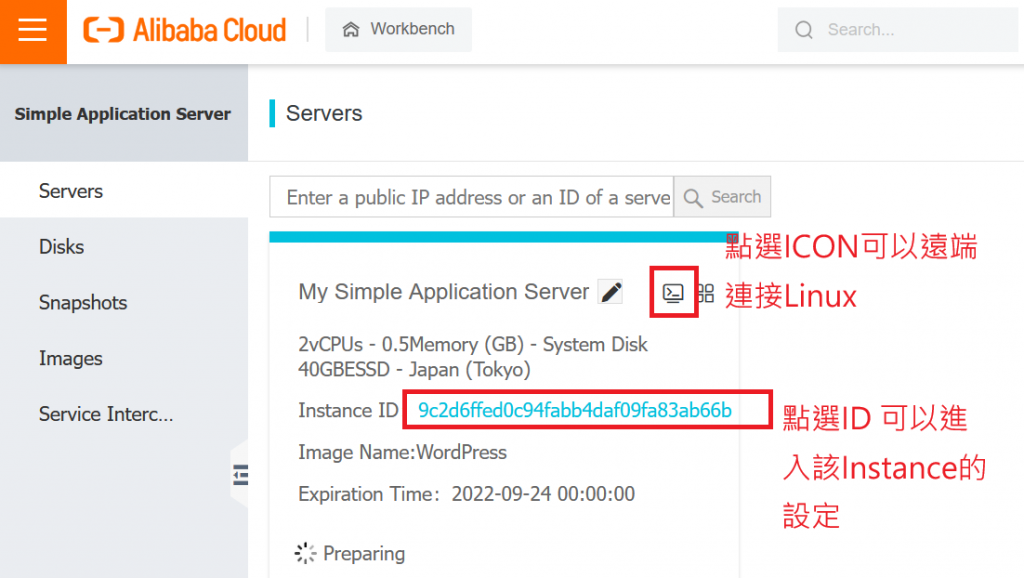
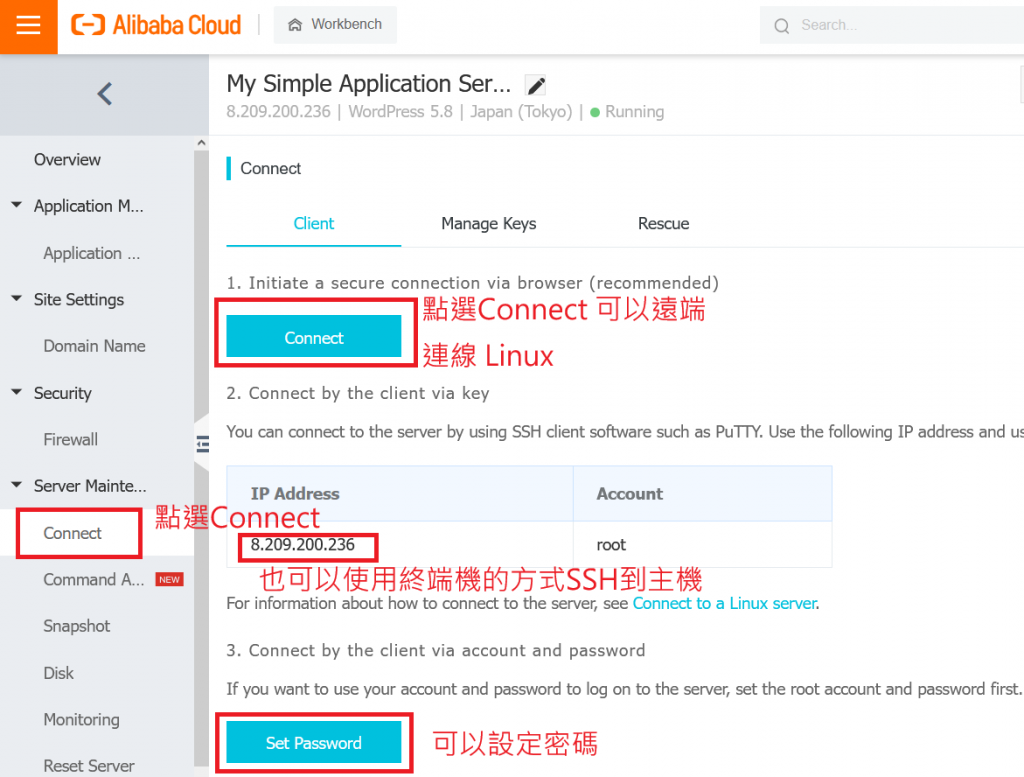
透過IP或是自行註冊Domain的方式進入,這邊是在瀏覽器上輸入IP進入Wordpress後台;輸入Wordpress帳戶相關資訊就可以開始使用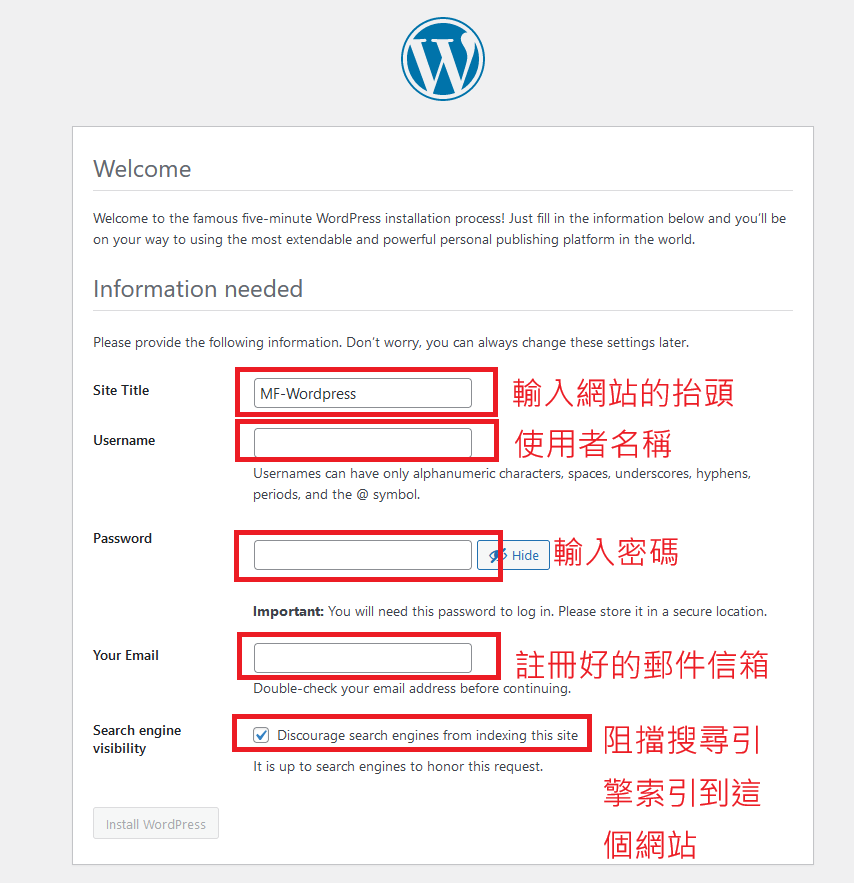
輸入SAS IP瀏覽Wordpress網站
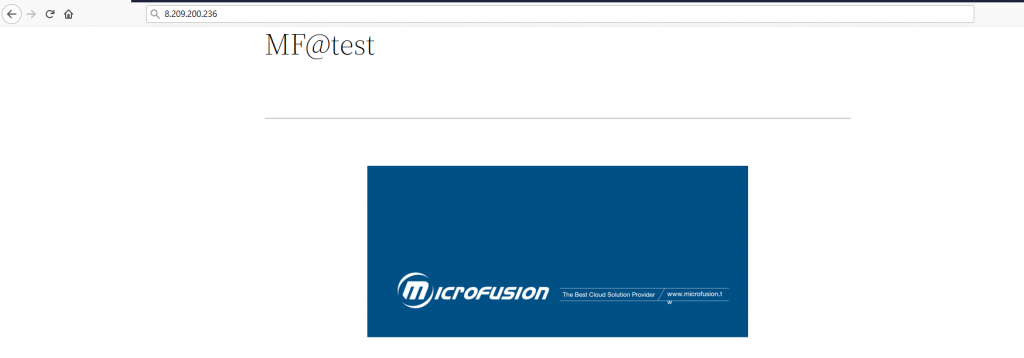
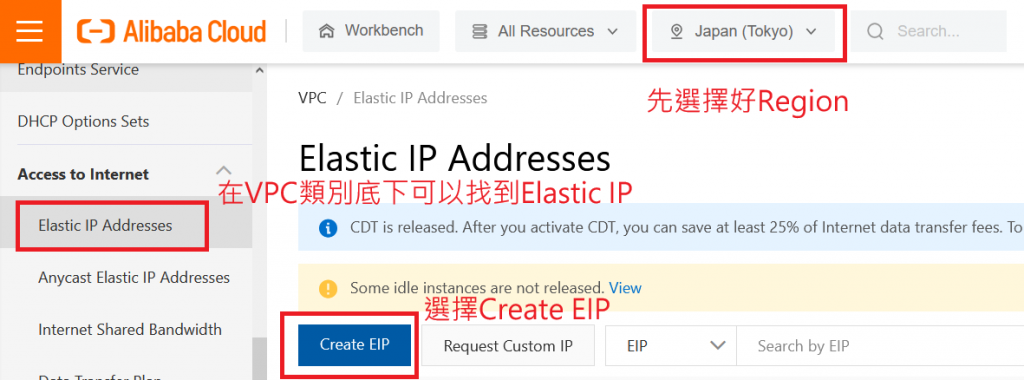
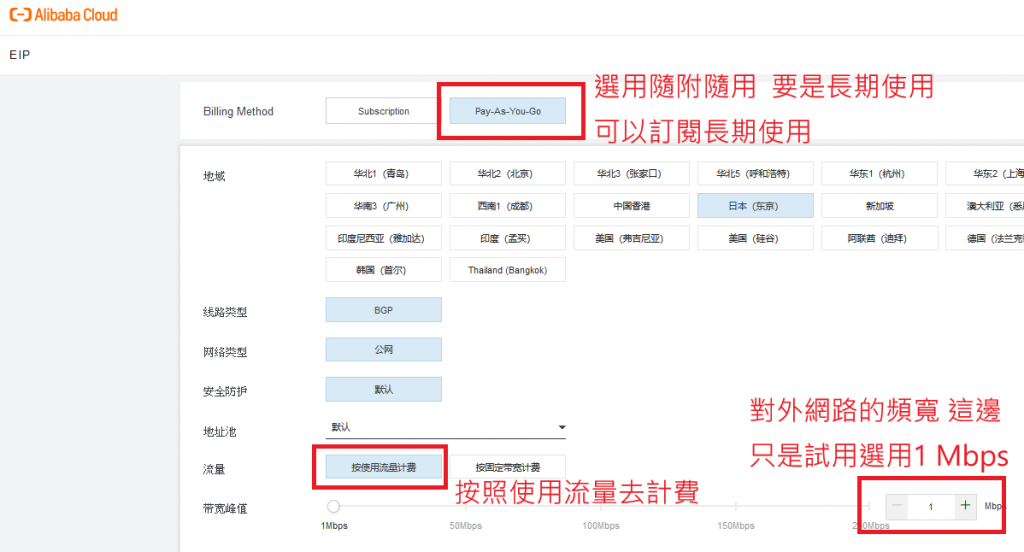
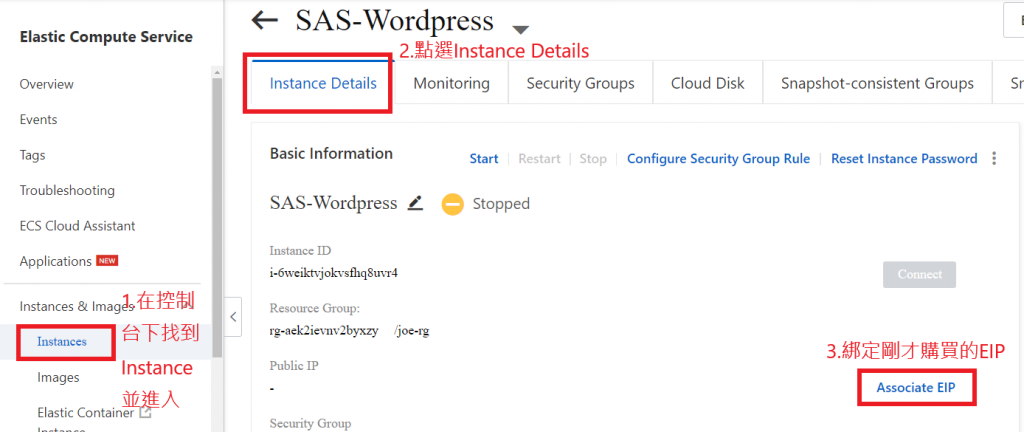
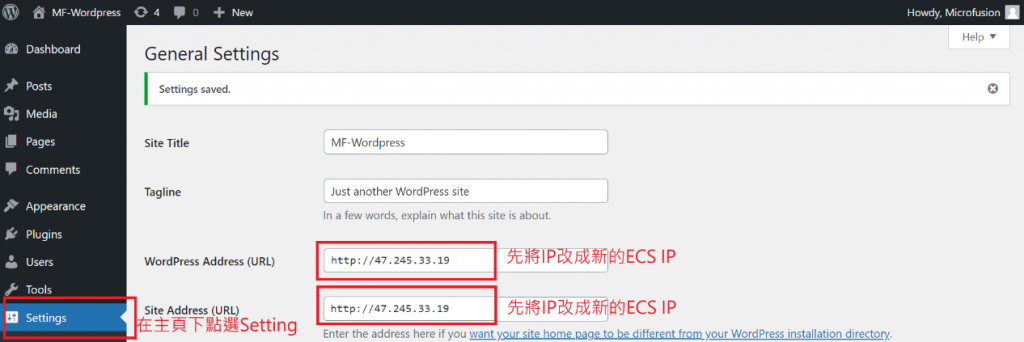
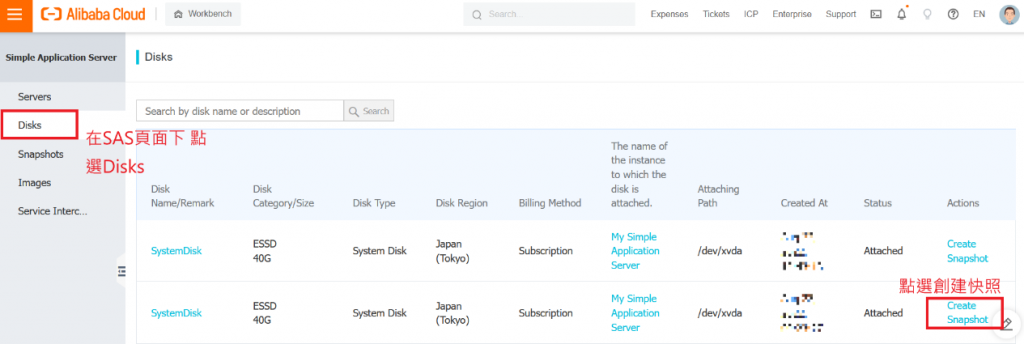
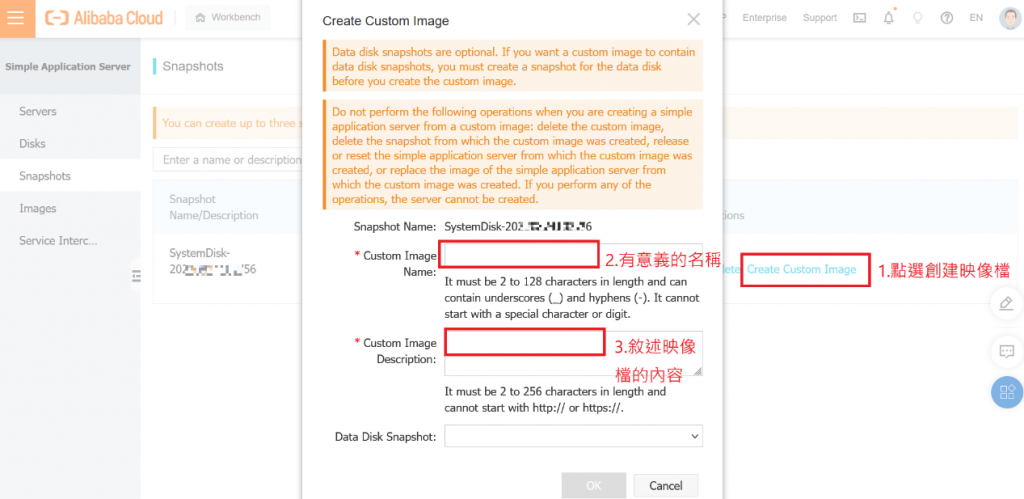
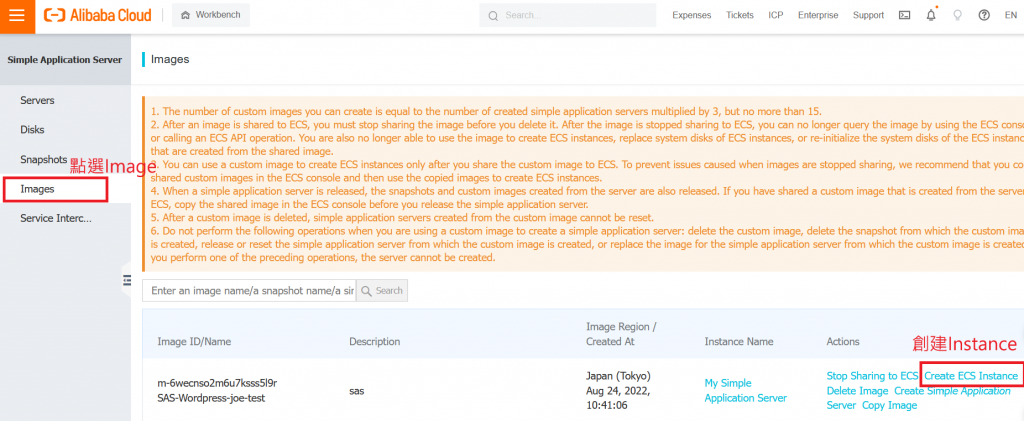
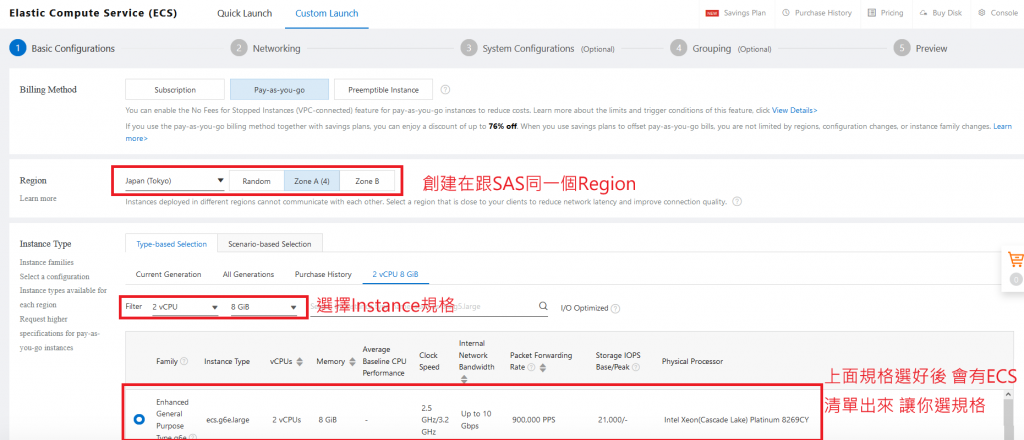
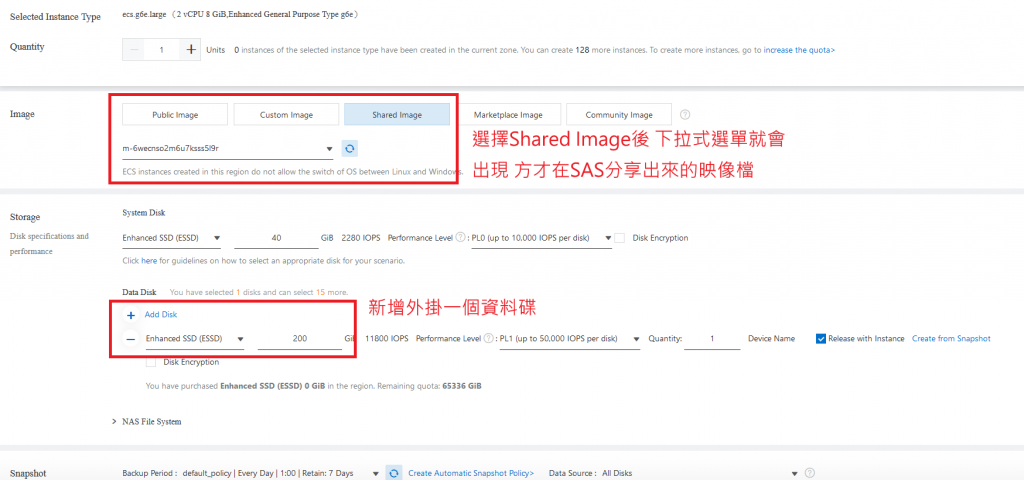
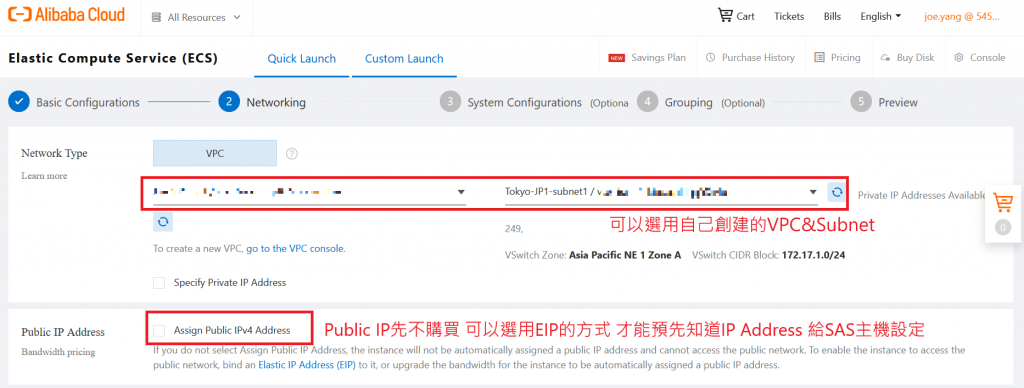
3.在網址上輸入新的ECS IP就可以使用新的ECS建置的網站囉
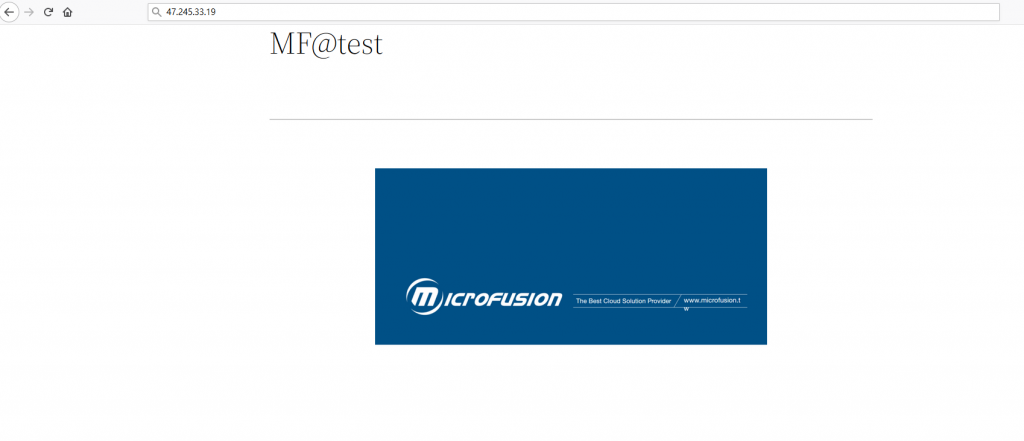
今日透過輕量化應用伺服器(Simple Application Server,SAS)的套裝服務,讓就算不會使用ECS服務的使用者也可以輕鬆搭建好網頁伺服器,不用去安裝處理LAMP(Linux、Apache、MySQL、PHP);筆者實作時遇到由SAS移轉到ECS後,網頁會導向到源站的問題,經多次測試原Web網站的設定並不會因為移轉而變更為新IP,所以轉移前可以先在源站更改成目的站IP,這樣ECS上的網站可以正常開啟了,分享這額外的插曲,給讀者參考看看。
比較SAS和ECS的差別https://www.alibabacloud.com/help/en/simple-application-server/latest/comparison-between-simple-application-server-and-ecs
創建Simple Application Serverhttps://www.alibabacloud.com/help/en/simple-application-server/latest/use-an-application-image-to-create-a-server
設定內網互通https://www.alibabacloud.com/help/en/simple-application-server/latest/manage-service-interconnection
創建Wordpress https://www.alibabacloud.com/help/en/simple-application-server/latest/create-a-server
